TFTP/WFTPD 構成ガイド
簡易ファイル転送プロトコル (TFTP) の構成
開発用コンピューターで TFTP セッションを構成します。このプロセスでは、Windows® で C:\WindRiver フォルダーに VxWorks® 7.0 がインストールされているものと仮定しています。
実行可能ファイル C:\WindRiver\vxworks-7\host\x86-win32\bin\Tftpd32.exe を実行して TFTP アプリケーションを起動します。
TFTP フォルダーを設定します。
TFTP アプリケーションで [Settings] をクリックします。

[Settings] ダイアログ ボックスで [Browse] をクリックします。

[Base Directory] でフォルダーを選択します。

[Settings] ダイアログ ボックスで [OK] をクリックします。
Winsock ファイル転送プロトコル デーモン (WFTPD) の構成
開発用コンピューターで WFTPD を構成します。このプロセスでは、Windows で C:\WindRiver フォルダーに VxWorks 7.0 がインストールされているものと仮定しています。
実行可能ファイル C:\WindRiver\vxworks-7\host\x86-win32\bin\wftpd32.exe を実行して WFTPD アプリケーションを起動します。
VxWorks ユーザーを設定します。
[WFTPD] ウィンドウで、[Security] 、 [Users/rights] を選択します。

[New User] をクリックします。

[User Name] を
targetに設定し、[OK] をクリックします。
パスワードを
vxTargetに設定し、[OK] をクリックします。
[User/Rights Security] ダイアログ ボックス ウィンドウで、[Home Directory] をステップ 2で選択したフォルダーの場所に設定します。[Done] をクリックします。

匿名設定を設定します。
[WFTPD] ウィンドウで、[Security] 、 [Users/rights] を選択します。

[User/Rights Security] ダイアログ ボックス ウィンドウで、[User Name] を
[anonymous]に設定します。
[Home Directory] をステップ 2で選択したフォルダーの場所に設定します。[Done] をクリックします。

セキュリティ設定を有効にします。
[WFTPD] ウィンドウで、[Security] 、 [General] を選択します。

[Enable Security]、[Allow Anonymous]、[Allow Uploads]、および [Allow Anonymous Uploads] を選択し、[OK] をクリックします。
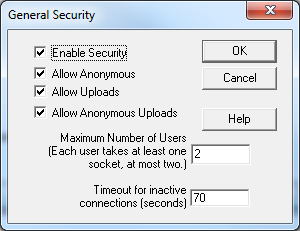
ハードウェアを接続し、ブート引数を更新してブートします。
AMD® SoC デバイス ハードウェアに SD カードを挿入します。
PuTTY または類似のターミナル クライアントを使用して、AMD SoC デバイス ハードウェアに接続された COM ポートを開きます。
U-Boot の読み込みが始まったら、任意のキーを押してブートを停止します。
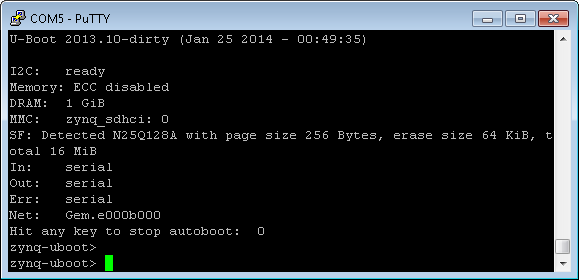
ブート引数を既定の設定にリセットします。
zynq-uboot> env default -f -a zynq-uboot> setenv modeboot sdboot zynq-uboot> saveenv
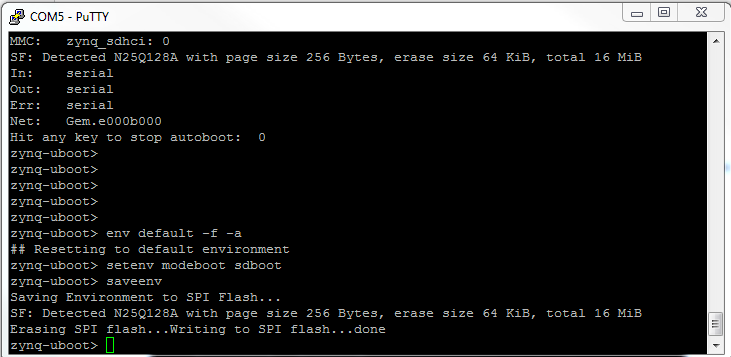
ハードウェアの電源をオフ/オンします。ブートが実行され、uVxWorks イメージが読み込まれます。
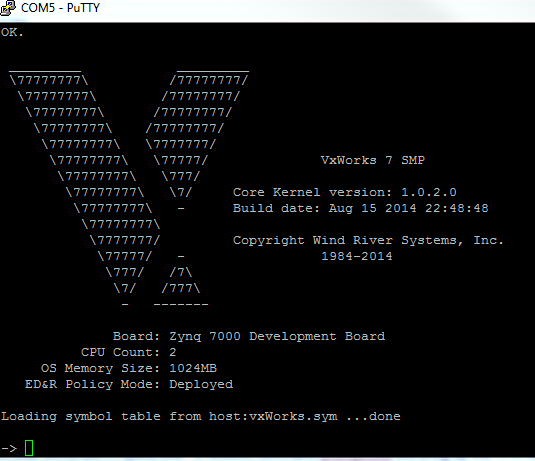
ネットワーク設定を使用して MATLAB® 環境を構成します。
ターゲット ハードウェアの構成後、MATLAB の設定を更新する必要があります。
MATLAB コマンド ウィンドウで次のコマンドを入力して、設定を更新し、AMD SoC デバイス ハードウェアとの接続を確認します。
>> h = zynq ( 'vxworks','192.168.88.169',... 'target','vxTarget',... 'C:\WindRiver\wrworkspace\shared_ftp'); >> checkConnection(h)
checkConnection コマンドから正常な結果が返されない場合は、Troubleshooting AMD SoC Device and Development Computer Connectionの手順に従って、AMD SoC デバイス ハードウェアが稼働していて、すべての接続が確立されているかどうかを確認します。